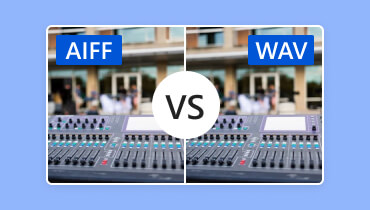WAV versus MP3: Leer de verschillen tussen deze formaten
WAV vs. MP3, wat denk je dat het beste formaat is dat je kunt gebruiken bij het omgaan met je audio? Nou, als je geen idee hebt van de formaten, grijp dan de kans om deze content te lezen. We geven je voldoende informatie over elk formaat, inclusief hun verschillen en hoe je ze effectief kunt converteren. Na het lezen van dit bericht zorgen we ervoor dat je alle kennis opdoet die je nodig hebt om kennis te vergaren over de discussie. Begin dus met het lezen van alle informatie van deze blog om meer te weten te komen.

PAGINA INHOUD
Deel 1. Wat is WAV
WAV, ook bekend als Waveform Audio File Format, is een lossless bestandsformaat dat wordt gebruikt voor het bewaren en opslaan van digitale audiogegevens. Microsoft en IBM hebben dit formaat ontworpen. Verschillende audiobewerkingssoftware, apparaten en besturingssystemen ondersteunen het zelfs. Met zijn lossless compressie kunt u verwachten dat het een uitstekende audiokwaliteit heeft. Vanwege de ongecomprimeerde aard bevat het formaat echter een grotere bestandsgrootte. Als u echter op zoek bent naar een geweldig audioformaat dat een geweldige luisterervaring kan bieden, is dit bestandsformaat een van de opties die u kunt kiezen.
Deel 2. WAV versus MP3: de verschillen tussen de formaten
Wilt u de verschillen tussen WAV en MP3 leren? In dat geval kan deze sectie nuttig voor u zijn. We zullen hieronder een tabel plaatsen om u beter te laten begrijpen wat deze twee formaten inhouden. Daarmee kunt u meer inzicht krijgen en zelf beslissen welk formaat het beste bij u past.
| WAV | tegen | Mp3 |
| Waveform-audiobestand | Volledige naam | MPEG-1 audiolaag III |
| .wav | Bestandsextensie | .mp3 |
| Zonder verlies | Compressie | verliesgevend |
| Groter | Bestandsgrootte | Kleiner |
| Uitstekend | Kwaliteit | Is goed |
| Beperkt | Ondersteund platform | Breed scala aan platforms |
| • Audioproductie • Audiobewerking • Archivering | Gebruiksscenario's | • Luisteren • Delen •Streaming |
| Geschikt voor langdurig gebruik | Opslag | Geschikt voor korte termijn |
Voor een volledige uitleg van de informatie in de tabel, zie de details hieronder.
Geluidskwaliteit
Qua audiokwaliteit kunnen we zeggen dat WAV beter kan dan MP3. Dat komt omdat WAV een lossless compressie heeft. Daarmee wordt de kwaliteit niet beïnvloed, wat je ook met het bestand doet.
Bestandsgrootte
Als u uw audio op uw apparaten wilt opslaan, raden wij u aan MP3 te gebruiken, omdat dit een kleinere bestandsgrootte kan bieden in vergelijking met WAV. Daarom is het het beste om het MP3-formaat te gebruiken om meer ruimte op uw apparaat te besparen.
Gebruiksscenario's
Het kiezen van het beste formaat hangt af van uw behoeften. Als u audio wilt maken en bewerken, wordt aangeraden om WAV te gebruiken, omdat dit het ideale formaat is om mee te werken. Aan de andere kant, als uw doel is om audio te streamen, te delen en te luisteren, is er geen twijfel dat MP3 het ideale formaat is. Dit komt omdat u het formaat op bijna alle platforms kunt afspelen, waardoor het een perfect en handig formaat is.
Deel 3. Converteer WAV naar MP3 in Vidmore Video Converter
Als u het WAV-bestandsformaat wilt wijzigen naar het MP3-bestandsformaat op uw Windows- en Mac-computers, is een van de beste programma's die u kunt gebruiken: Vidmore Video Converter. Bij het converteren van audiobestanden kunt u alle functies die u nodig hebt eenvoudig en soepel gebruiken. Met de eenvoudige gebruikersinterface kunt u uw bestanden zonder problemen converteren. Bovendien kunt u zelfs meer dan twee formaten invoegen en ze in één proces converteren. Het is ideaal als u omvangrijke audiobestanden hebt en ze tegelijkertijd wilt converteren. Daarnaast kunt u zelfs enkele parameters aanpassen tijdens de conversieprocedure. U kunt de sample rate, bitrate, encoder, kanaal en meer aanpassen.
Kenmerken
- Converteer audiobestanden naar meer dan 200 digitale formaten.
- Het biedt audiobewerkingshulpmiddelen om het bestand te verbeteren.
- Het biedt een supersnelle conversiesnelheid.
- Er is een batchconversiefunctie beschikbaar.
- Het ondersteunt een hoge audiokwaliteit.
Om te leren hoe u WAV naar MP3 kunt overzetten, volgt u de onderstaande stappen.
Stap 1. Installeer de Vidmore Video Converter op uw computer. U kunt de onderstaande knoppen gebruiken voor eenvoudige en snelle toegang. Voer het vervolgens uit om de conversieprocedure te starten.
Stap 2. Nadat u de hoofdinterface hebt geopend, navigeert u naar de Converter menu. Druk op de Bestanden toevoegen knop om te beginnen met het toevoegen van het WAV-bestand. U kunt ook meer dan twee bestanden invoegen voor het batchconversieproces.
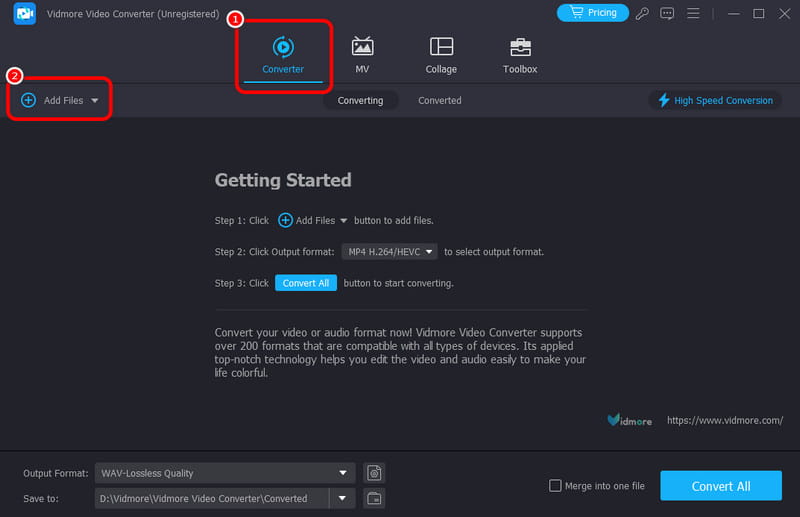
Stap 3. Ga voor het volgende proces naar de Uitvoerformaat sectie en selecteer de Mp3 formaat. Vervolgens kunt u ook de audiokwaliteit voor uw bestand selecteren.
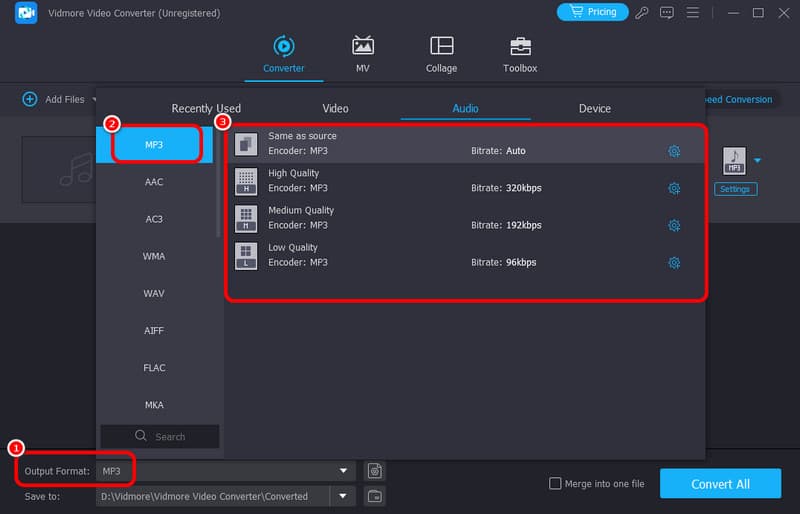
Stap 4. Daarna kunt u beginnen met het converteren van het bestand door op de knop te klikken. Alles omzetten knop van de onderste interface. Na een paar seconden kunt u uw geconverteerde audiobestand al op uw computer afspelen.

Voor ons oordeel over deze methode kunnen we zeggen dat Vidmore Video Converter een van de krachtigste offline converters is waarop u kunt vertrouwen om uw WAV-bestand om te zetten in MP3. Met zijn eenvoudige interface en snelle conversieproces kunt u uw taak succesvol en perfect volbrengen.
Deel 4. WAV naar MP3 omzetten met Audacity
Een andere offline converter die kan draaien WAV naar MP3 is Audacity. Deze software kan met verschillende audiobestanden overweg. Het kan het bestand soepel converteren omdat het alle functies heeft die u nodig hebt voor het proces. Bovendien kan het zelfs een directe conversieprocedure bieden. Daarmee kunt u het geconverteerde bestand na een paar momenten direct krijgen. Daarnaast kan het programma meer audioformaten ondersteunen dan MP3. Het omvat M4A, OGG, FLAC, AC3, WMA en meer. Dus als u uw bestand in verschillende formaten wilt omzetten, kunt u nog steeds op deze converter vertrouwen.
Kenmerken
- Converteer audiobestanden naar verschillende bestandsformaten.
- Het kan de audiokwaliteit behouden.
- Het biedt diverse basisfuncties voor audiobewerking.
Voor meer informatie over de effectieve methoden om uw WAV-bestand te converteren, kunt u de onderstaande gedetailleerde instructies raadplegen.
Stap 1. Download de Lef software op uw computer. Klik vervolgens vanuit de interface op de het dossier > Open optie om het WAV-bestand toe te voegen dat u wilt converteren.
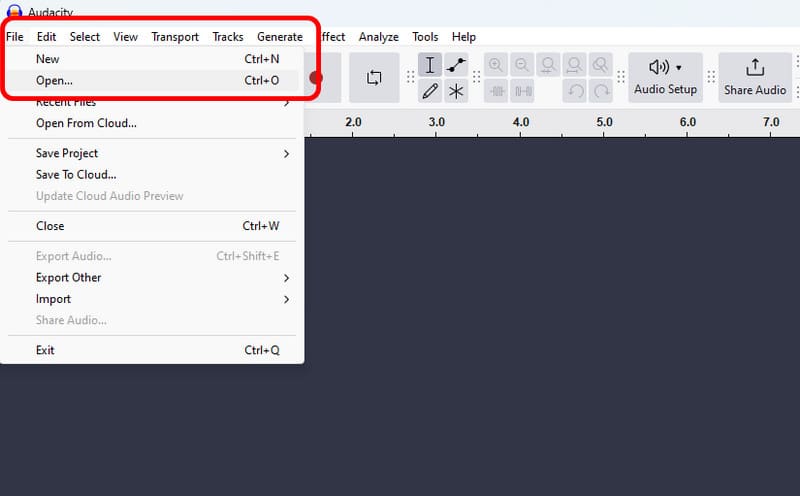
Stap 2. Nadat u het bestand hebt toegevoegd, klikt u op het dossier optie opnieuw en klik op de Audio exporteren > Exporteren naar computer. Vervolgens verschijnt er een mini-interface op uw scherm.
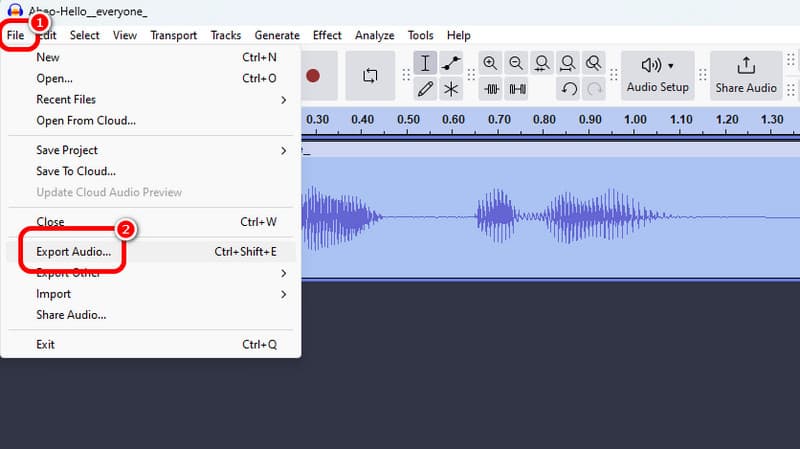
Stap 3. Ga dan naar de Formaat optie en selecteer het Mp3 format als uw output formaat. En als laatste, druk op de Exporteren knop om het WAV-bestand om te zetten naar MP3.
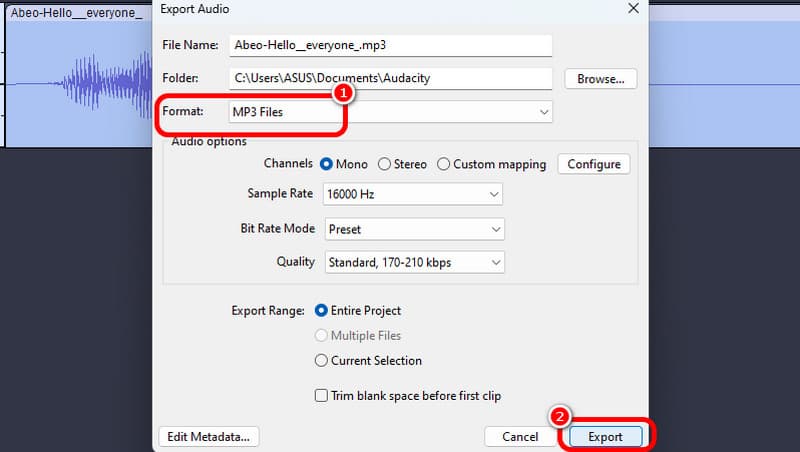
Met deze methode kunnen we uw WAV effectief naar MP3 converteren. Het kan zelfs een snel conversieproces bieden. Het enige nadeel hier is echter dat het geen ingebouwde batchconversiefunctie heeft. U moet de bestanden dus handmatig converteren, wat meer tijd kan kosten. Maar toch, wat betreft het converteren van uw audiobestanden, kunt u op dit programma vertrouwen.
Deel 5. Verander WAV naar MP3 op Riverside
Wilt u WAV online naar MP3 omzetten? Zo ja, dan raden wij u aan om Rivieroever. Deze online converter kan u een ultrasnel conversieproces bieden. Nadat u het WAV-bestand hebt ingevoegd, kan het automatisch naar MP3 worden omgezet en kunt u doorgaan met het opslagproces. Wat we hier het leukst aan vinden, is dat het geen vervelende advertenties toont tijdens de conversieprocedure. Daarmee kunt u een soepel proces hebben en het resultaat bereiken, wat het een geweldige WAV-converter.
Kenmerken
- Converteer audiogeweren met een soepel proces.
- Het kan een directe conversieprocedure bieden.
Als u deze online converter wilt gebruiken om WAV naar MP3 te converteren, raadpleegt u de onderstaande instructies.
Stap 1. Ga naar uw hoofdbrowser en bezoek de website van Rivieroever. U kunt ook zoeken converteer WAV naar MP3 op Riverside naar uw browser voor eenvoudigere toegang.
Stap 2. Klik op de Bestanden neerzetten knop om het WAV-bestand van uw computer te uploaden. Daarna converteert de tool het audiobestand automatisch.
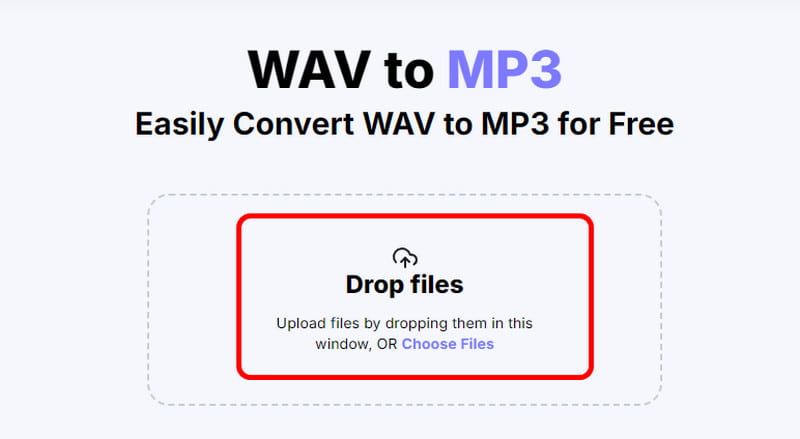
Stap 3. Na het conversieproces, klik op Downloaden om het geconverteerde bestand op uw computer op te slaan.
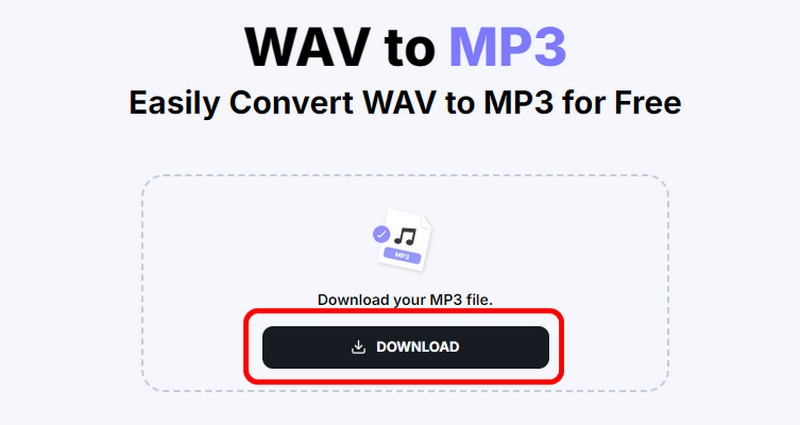
We kunnen concluderen dat we Riverside als onze hoofdconverter kunnen gebruiken om WAV-bestanden online te converteren. Hiermee kunnen we WAV-bestanden automatisch naar MP3 omzetten. Ook heeft het een eenvoudige lay-out, zodat u de tool zonder problemen kunt bedienen. Het enige nadeel hier is dat er een internetverbinding nodig is, omdat het een online converter is.
Gevolgtrekking
Om WAV naar MP3 te converteren, gebruikt u alle effectieve methoden uit dit bericht. U kunt ook de verschillen tussen de twee formaten zien. Daarmee kunt u leren welk formaat het beste is om te gebruiken. Ook raden we u aan om Vidmore Video Converter te gebruiken als u meerdere bestanden tegelijk wilt converteren. Met de batchconversiefunctie kunt u meerdere bestanden tegelijk converteren. Het kan zelfs een eenvoudige en snelle conversieprocedure bieden, waardoor het een uitzonderlijke offline converter is.